реклама
 Ако някога сте търсили в YouTube за разходки, ръководства или видео рецензии на популярния софтуер или Linux дистрибуции, може да ги намерите за доста полезни.
Ако някога сте търсили в YouTube за разходки, ръководства или видео рецензии на популярния софтуер или Linux дистрибуции, може да ги намерите за доста полезни.
Такива видеоклипове са много по-добри от писмено ръководство или рецензия, защото можете да видите как нещо работи или къде можете да го намерите. Можете също така да чуете човека, който е накарал видеото да говори за това какво прави, заедно с всички други бележки. Следователно един видеоклип е много по-ефективен.
Нека да видим как можем сами да ги конструираме.
Как ги правите?
Това е чудесно, но как да направят тези видеоклипове на първо място? Какво правите, ако искате сами да направите видеоклип? Може би сте виждали някои хора да използват видеокамерата си, за да сочат към монитора, но те изглеждат много непрофесионално в сравнение с други, които показват само това, което показва мониторът, без мониторът да действа като граница около видео. Тези хора използват софтуер за екранизиране.
Какво прави софтуерът за екранизиране?
Софтуерът за екраниране работи подобно на бутона PrtSc на клавиатурата ви, известен като „Екран за печат“. В Windows този бутон копира целия екран в клипборда, който можете просто да поставите в Paint или друг софтуер за редактиране на изображения. В Linux бутонът копира целия екран и след това отваря прозорец, за да ви попита дали искате да го копирате в клипборда или да го запишете като файл.
Софтуерът за излъчване на екран обаче улавя екрана и прави видео от него вместо изображение, а също така ви позволява заснемете звука, който обикновено излиза от вашите високоговорители или каквото и да е прибрано от който и да е прикачен файл микрофони.
За Казам
Kazam Screencaster е лесно достъпен безплатен инструмент за екранизиране, който можете да използвате в Linux за създаване на такива видеоклипове. В природата има няколко други инструменти, които можете да използвате, но Kazam изглежда е един от най-лесните за работа. Изглежда, Kazam е официално достъпен само за Ubuntu, тъй като има PPA за него, което е a срам, но съм сигурен, че някой може да вземе изходния код и сам да го компилира на други дистрибуции.
Инсталация
За да го инсталирате, ще трябва да стартирате тази команда в терминала, ако използвате Ubuntu 11.10:
sudo add-apt-repository ppa: bigwhale / kazam-oneric && sudo apt-get update && sudo apt-get upgrade && sudo apt-get install kazam
Ако използвате предишна версия на Ubuntu, изпълнете:
sudo add-apt-repository ppa: and471-kazam-day-builds && sudo apt-get update && sudo apt-get upgrade && sudo apt-get install kazam
Ако ви пита дали искате да продължите в определени стъпки, не забравяйте да натиснете „y“ или да въведете за всяка заявка, в зависимост от това кой бутон иска да натиснете. Изчакайте това да завърши и тогава можете да стартирате Kazam, като го търсите в Unity, Gnome Shell или менюта, в зависимост от това каква среда на работния плот използвате.
употреба
Оттук нататък Kazam трябва да е лесен за използване.
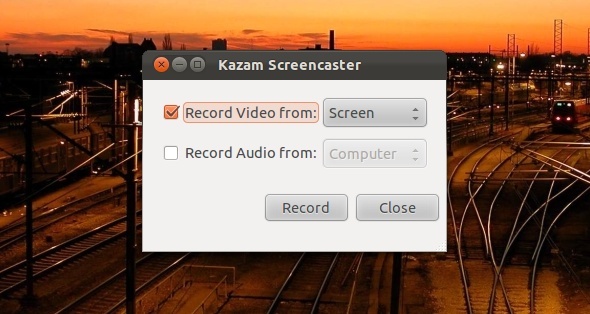
Можете веднага да започнете да записвате видео, със или без звук.
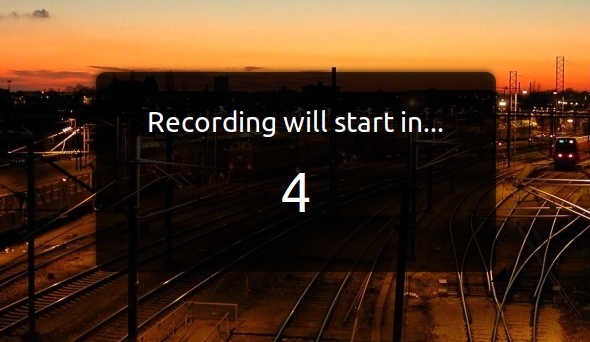
След натискане на старт, Kazam ще направи обратно отброяване, докато записът започне, и можете да спрете записа, като щракнете върху иконата му в тавата в горния десен ъгъл на екрана.
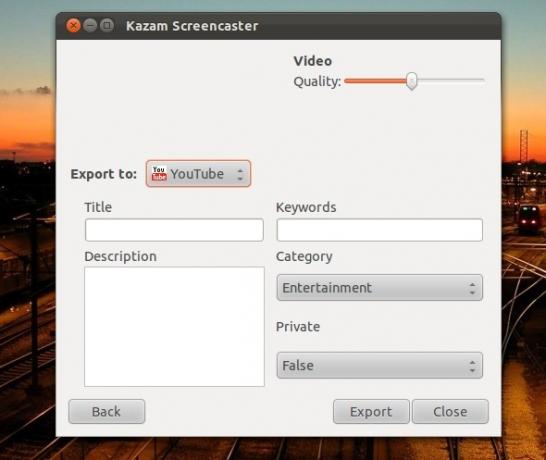
След като приключите, можете да запишете или редактирате със софтуера Kazam за качество и къде да експортирате в, включително YouTube. Това е всичко, което наистина има!
заключение
Казам е нелепо лесно за такъв фин инструмент за екранизиране. За тези, които не се нуждаят от много настройки и оставят специализираният видео редактор да прави редактирането, Kazam е чудесен начин да направят тези екрани.
Кой е любимият ви инструмент за екранизиране? За Windows и Linux? Уведомете ни в коментарите!
Дани е старши в университета в Северен Тексас, който се наслаждава на всички аспекти на софтуера с отворен код и Linux.